- Szerző Jason Gerald [email protected].
- Public 2024-01-19 22:12.
- Utoljára módosítva 2025-01-23 12:20.
A Windows 7 rendszerhez készült XAMPP megkönnyíti az Apache, a MySQL, a PHP, a PERL és a PEAR telepítését. Azok a programok, amelyek támogatják a webes keretrendszereket, mint például a Drupal, a Joomla, a Moodle vagy a Wikimedia, időt takaríthatnak meg a munkáján.
Lépés
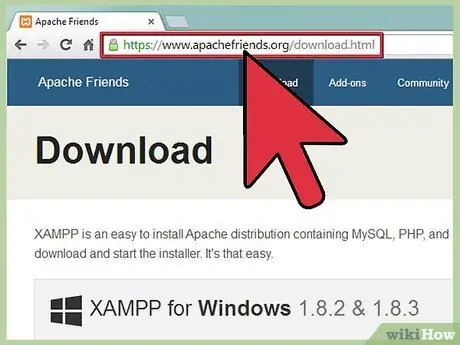
1. lépés Látogassa meg a https://www.apachefriends.org/index.html böngészőt
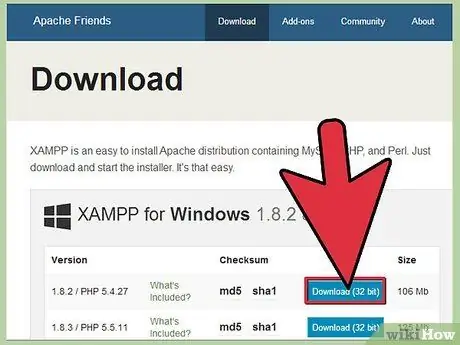
2. lépés: Kattintson az XAMPP letöltési linkjére
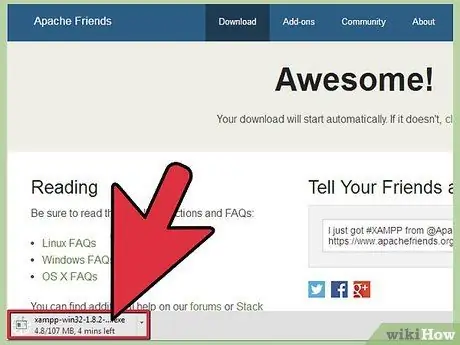
3. lépés: Amikor a rendszer kéri a fájl mentését, kattintson a Mentés gombra
Várja meg, amíg a fájl letöltése befejeződik.
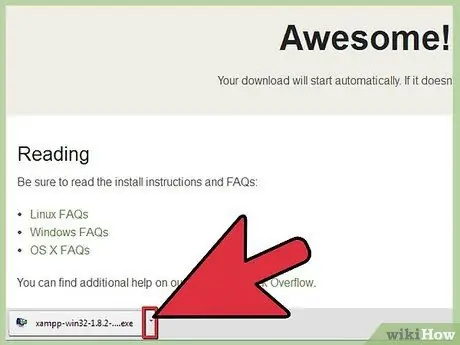
4. lépés Nyissa meg a CD/DVD -meghajtót a Sajátgépből
Telepítse a programot, majd kattintson a Futtatás gombra.
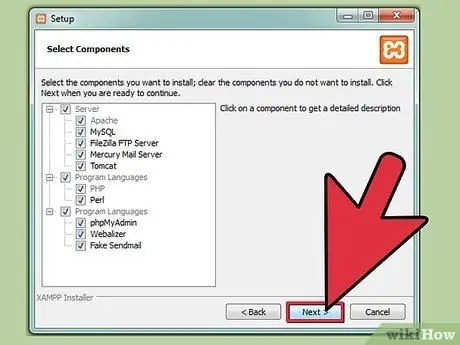
5. lépés Alkalmazza az alapértelmezett beállításokat
Megjelenik egy parancssori ablak, amely segíti a telepítést. Nyomja meg az Enter gombot az alapértelmezett beállítások elfogadásához, amikor a rendszer kéri. Az alapértelmezett XAMPP beállításokat a telepítés befejezése után a konfigurációs fájl szerkesztésével módosíthatja.
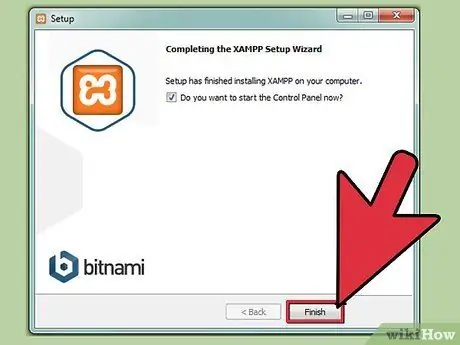
6. lépés: A telepítés befejezése után nyomja meg az X gombot a parancssori ablak bezárásához
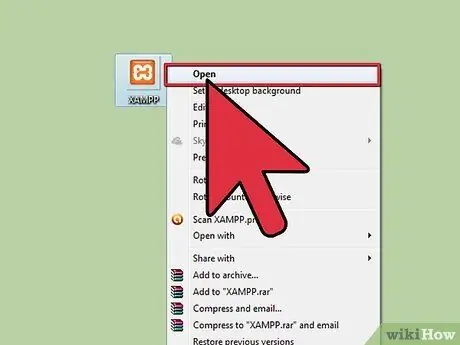
7. lépés. Nyissa meg az XAMPP vezérlőpultot
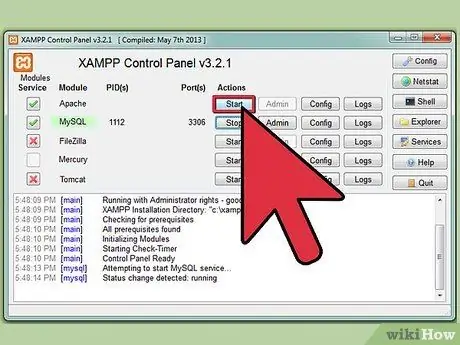
8. lépés: Indítsa el az Apache -t, a MySQL -t és a többi használni kívánt összetevőt
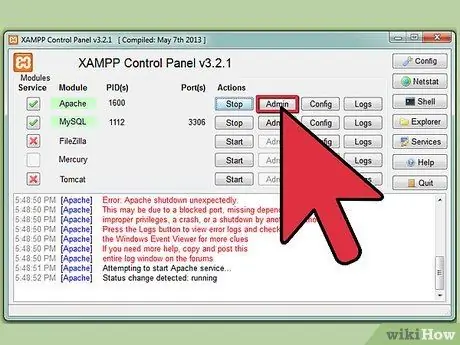
9. lépés: Ellenőrizze az Apache telepítését a Vezérlőpult Apache linkjére kattintva

10. lépés: Ellenőrizze a MySQL telepítését a Vezérlőpult MySQL linkjére kattintva
Ha a telepítés sikeres, az XAMPP telepítésre kerül a számítógépre. Nyissa meg a https:// localhost böngészőben. Megjelenik egy oldal, amely jelzi, hogy az XAMPP telepítése sikeres volt
Tippek
- Vásároljon könyvet az Apache-MySQL-PHP-ről, ha most kezdi tanulni a webes programozást.
- Olvassa el a telepítési útmutatót az XAMPP webhelyen. Az oldal sok érdekes információt tartalmaz.
- Töltse le az XAMPP dokumentációját, hogy megértse működését. Az XAMPP dokumentációja valóban segíteni fog a webhelyen való munkában.






